
ผู้ใช้งานที่มีการเก็บข้อมูลบน Google Drive และมีการแบ่งปันไฟล์ สามารถตรวจสอบการแชร์จากไฟล์ของตนเอง ได้ที่เมนู My Drive → Search → Details ดังขั้นตอนด้านล่างนี้
เมื่อลงชื่อเข้าใช้งาน https://drive.google.com/drive/my–drive แล้วคลิกที่ My Drive แผงเมนูมุมซ้ายบน ที่หมายเลข 1 จากนั้นพิมพ์อีเมลของตนเองหรือ พิมพ์ owner: me ที่ช่อง Search in Drive
จากนั้นเลือก Location เป็น My Drive
สังเกต ไฟล์หรือโฟลเดอร์ที่มีการแชร์จะมีไอคอนบุคคล อยู่ภายในโฟลเดอร์ ให้คลิกไฟล์หรือโฟล์เดอร์ที่ต้องการตรวจสอบสิทธิ์ จากนั้นคลิกขวาเลือกเมนู View Details
ระบบจะแสดงรายละเอียด ว่าเราได้แชร์ข้อมูลกับใคร ถูกแก้ไขล่าสุดคือใครและถูกเปิดอ่านล่าสุดคือใคร หากต้องการเปลี่ยนสิทธิ์การเข้าถึง ให้คลิกที่ Manage access ตามภาพด้านล่าง
จากนั้น คลิกที่ตำแหน่งบริเวณกรอบสี่เหลี่ยม ตามภาพด้านล่าง สามารถเลือกการจัดการได้ 6 ประเภท
- Viewer กำหนดให้สามารถอ่านได้อย่างเดียว ไม่สามารถแก้ไขได้
- Commenter กำหนดให้สามารถแสดงความคิดเห็นได้ ไม่สามารถแก้ไขได้
- Editor กำหนดให้ จัดเรียงย้ายตำแหน่ง เพิ่มไฟล์ แก้ไข เปลี่ยนชื่อไฟล์ได้ ลบจาก drive ผู้ถูกแชร์ได้แต่ไฟล์ ต้นฉบับยังคงอยู่ที่เจ้าของไฟล์
- Add expiration กำหนดวันในการหมดสิทธิ์เข้าถึงไฟล์
- Transfer ownership ย้ายสิทธิ์การเป็นเจ้าของไฟล์ให้กับผู้ที่ถูกแชร์
- Remove access ถอนสิทธิ์การเข้าถึงไฟล์
นอกจากนี้ยังสามารถ ปรับแต่งลิงก์สำหรับการเข้าถึงไฟล์ ได้ 3 ระดับ
- Restricted จำกัดเฉพาะบุคคลที่กำหนดเท่านั้นที่สามารถเข้าถึงได้
- King Mongkut’s Institute of Technology Ladkrabang (KMITL) เฉพาะบุคคลในสถาบันที่สามารถ เข้าถึงได้
- ทั้งบุคคลภายในสถาบันและบุคคลภายนอก สามารถเข้าถึงไฟล์ดังกล่าวได้
หากต้องการกำหนดให้ผู้ที่เป็น Editors ไม่สามารถแก้ไขสิทธิ์และการแชร์ได้ให้ คลิกที่รูปเฟือง มุมขวาบน
จากนั้น uncheck หน้าข้อความดังกล่าว ออก
updated on 1 August 2022

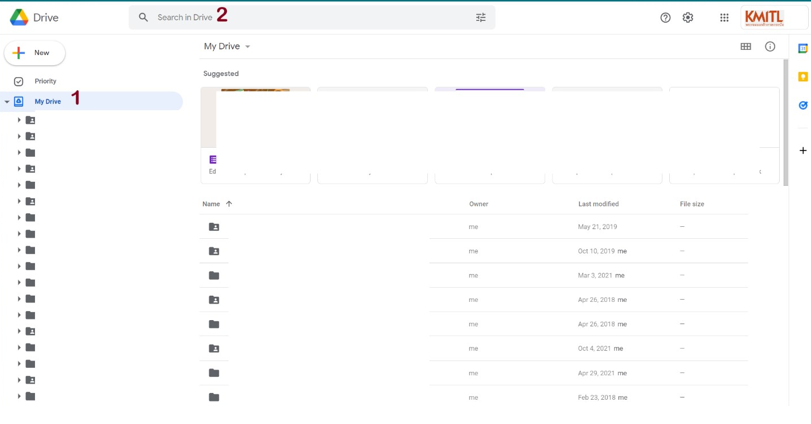
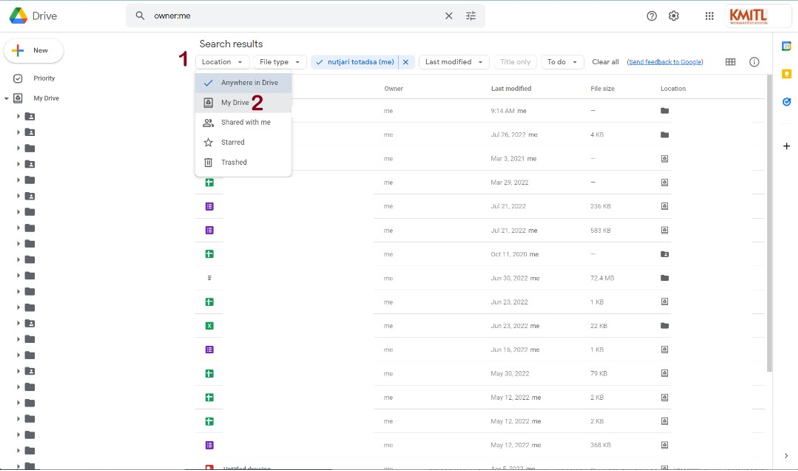
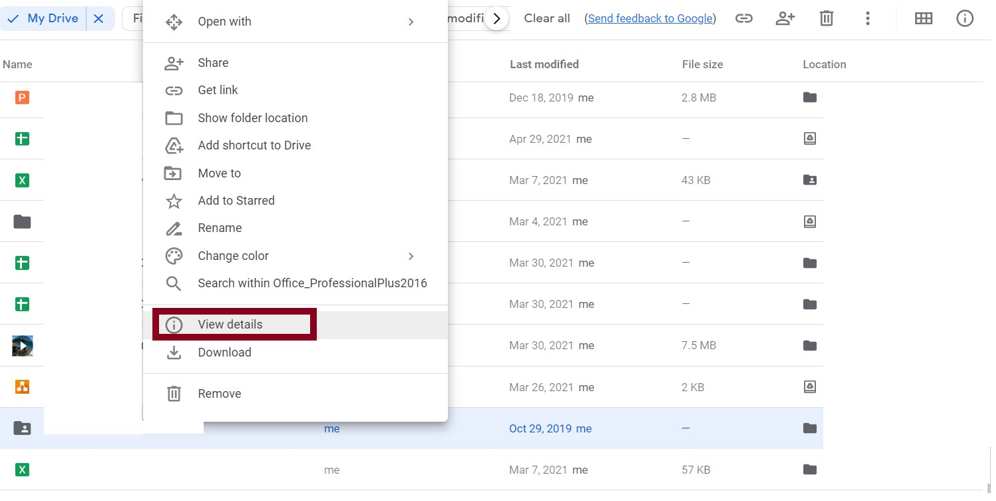
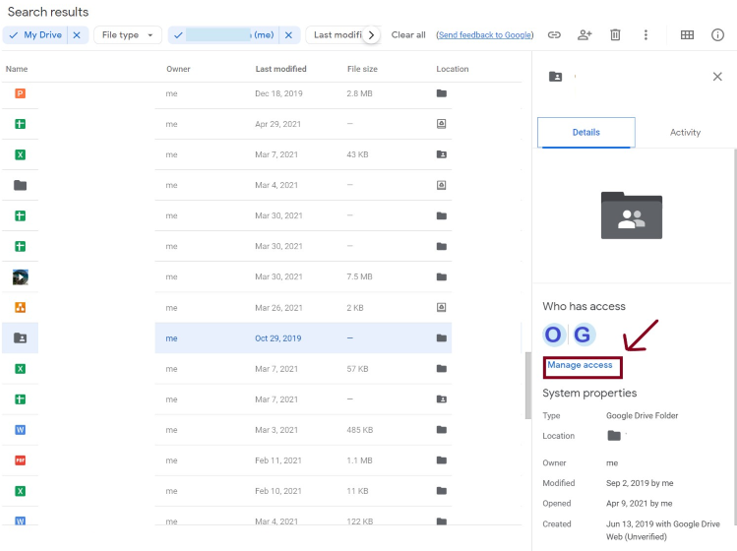
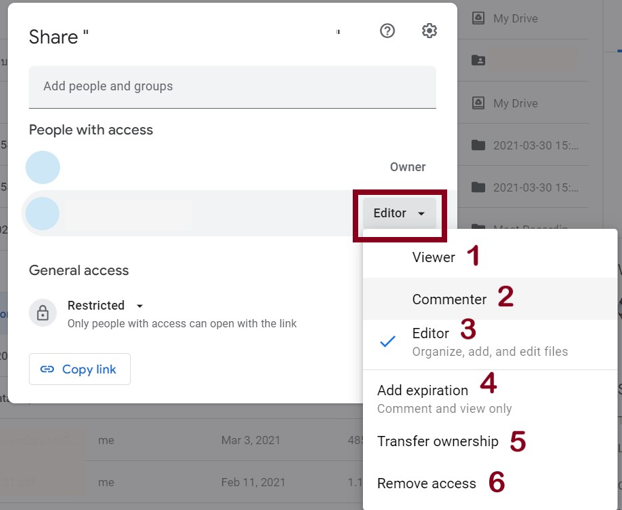
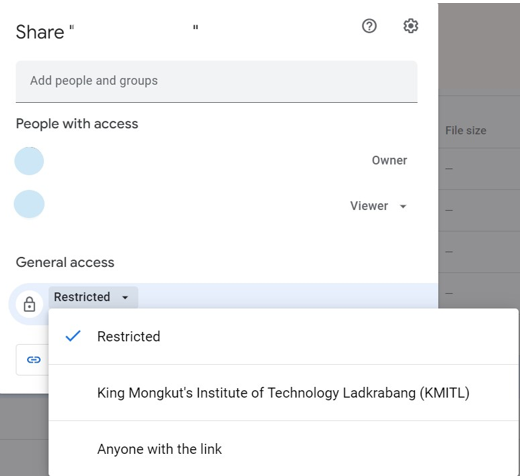
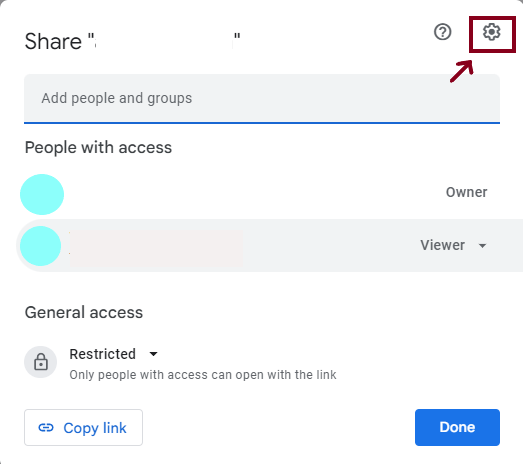
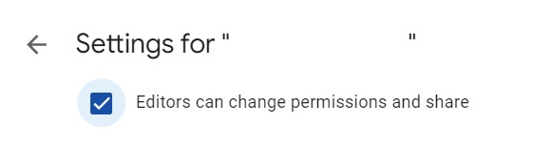
![📢 [Reminder] โปรดตั้งค่า MFA ให้เสร็จสิ้นภายในวันที่ 15 ธันวาคม 2568](https://kdmc.kmitl.ac.th/core/uploads/2025/12/700_MFA_thai.png)


